요즘 줌을 많이 활용하게 된다. 회의, 학교 수업, 친구와 대화 등을 통해 화상대화를 많이 하게 되는데 가끔은 뒤에 배경이 지저분하거나 노출하고 싶지 않을 때가 있다. 이때 줌 배경화면 설정으로 가릴 수 있다.
줌
1. 다운로드 및 이용가이드
2. 줌 배경화면 설정
3. 무료 배경 다운로드하기
1. 다운로드 및 이용가이드
줌은 이미 많은 분들이 사용하고 있는 지금 시대의 필수 앱이다. 간단한 다운로드 및 설치로 간단하게 사용이 가능하다.
줌 다운로드 설치 및 이용가이드
코로나로 비대면 수업 및 회의가 많아지고 재택근무로 화상 회의가 많이 진행중이라 줌 사용은 필수가 되었습니다. 코로나 이전에도 줌은 화상 회의 등에 많이 사용되고 있었습니다. 그러면 지
jkno.titory.shop
2. 줌 배경화면 설정
1) 모바일
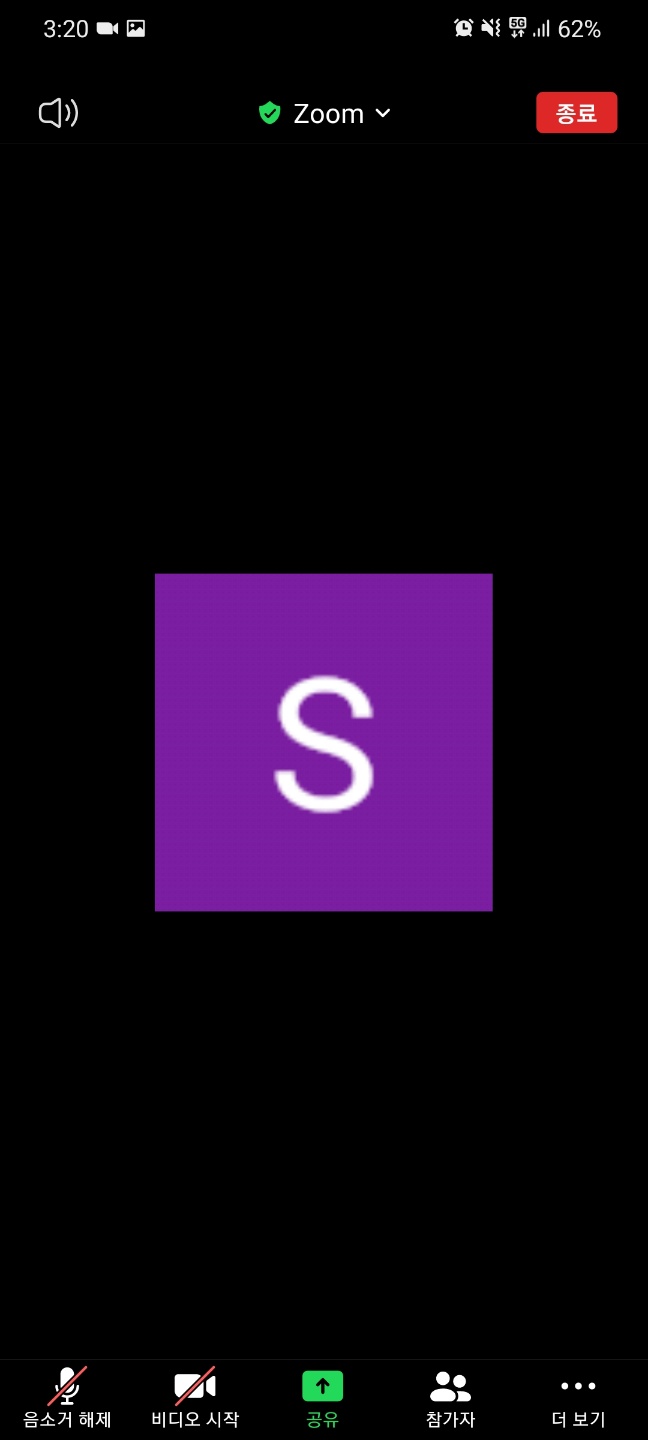
줌에서 화상 대화 및 회의를 시작하게 되면 우선 비디오 시작을 클릭해 화면을 차단한다. 그런 다음 오른쪽 하단에 더 보기를 클릭한다. 더보기를 클릭하면 여러 메뉴 중 가상 배경을 클릭한다. 가상 배경을 클릭하면 아래에 몇 가지 선택 가능한 사진이 있다. 선택하면 되는데 원하는 게 없으면 자신이 가지고 있는 사진을 선택해도 된다.
화면 터치 후 아래 더보기 → 가상 배경 선택 → 원하는 배경 설정
2) PC

PC에서도 간단하게 배경화면을 설정할 수 있다. 우선 줌을 실행시킨 후 화면과 같이 비디오 시작 옆 메뉴 더보기를 클릭한 후 가상배경 선택을 클릭하면 된다. 여기서도 원하는 배경을 선택해 적용시키면 된다.
줌 프로그램 실행 → 비디오 시작 → 가상 배경 선택
3. 무료 배경 다운로드하기
줌에서 제공하는 배경은 실제로 크게 사용할만한 게 없다. 그래서 무료로 사진을 다운로드하여 사용을 하면 된다. 저자권 문제가 되지 않는 무료 사진제공 사이트를 이용하면 된다.
pixabay.com에 접속을 하면 유로 사진도 있지만 기본적으로 제공하는 무료 사진이 많다. 영어로 되어 있지만 검색란에 한글로 검색을 해도 관련 사진 검색이 된다. 첫 번째 줄에 나오는 사진은 유로이니 참고하자.
비대면에 아주 유용한 줌의 활용법에 대해 알아보았다. 간단한 설정으로 보여주고 싶지 않은 뒷배경을 보여주지 않을 수 있다.
댓글